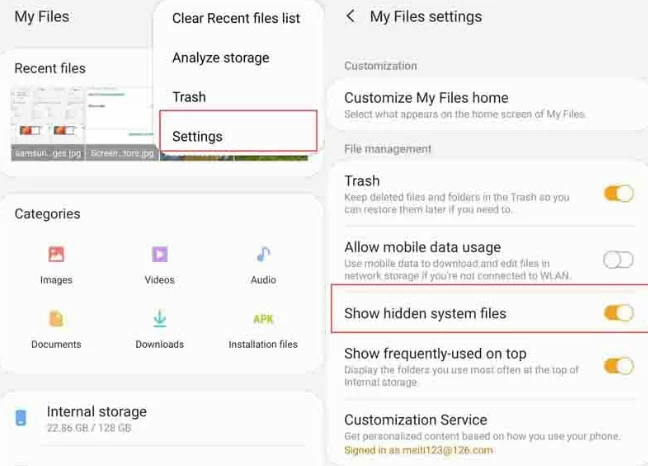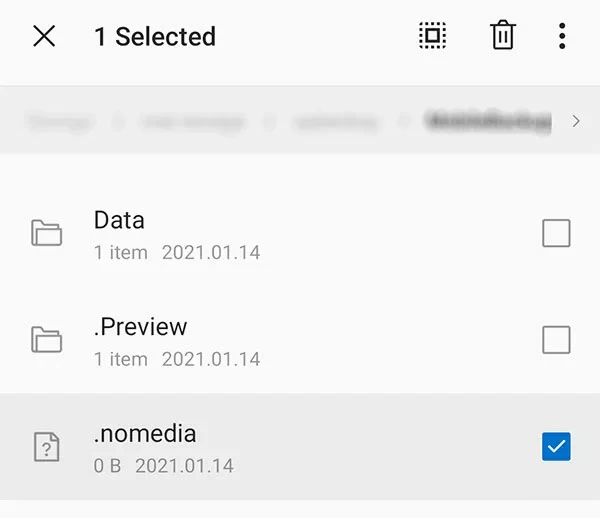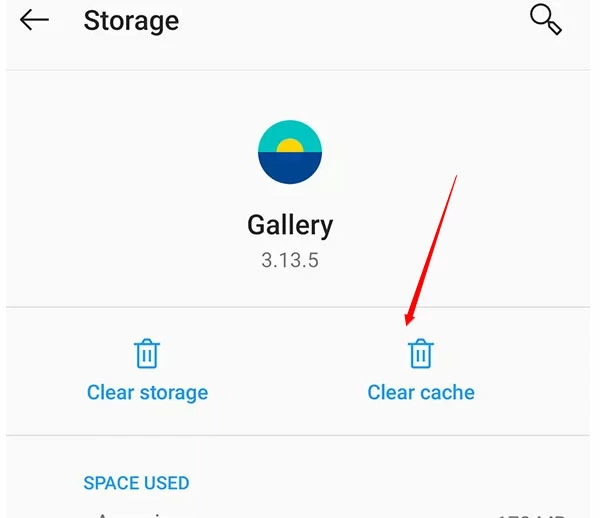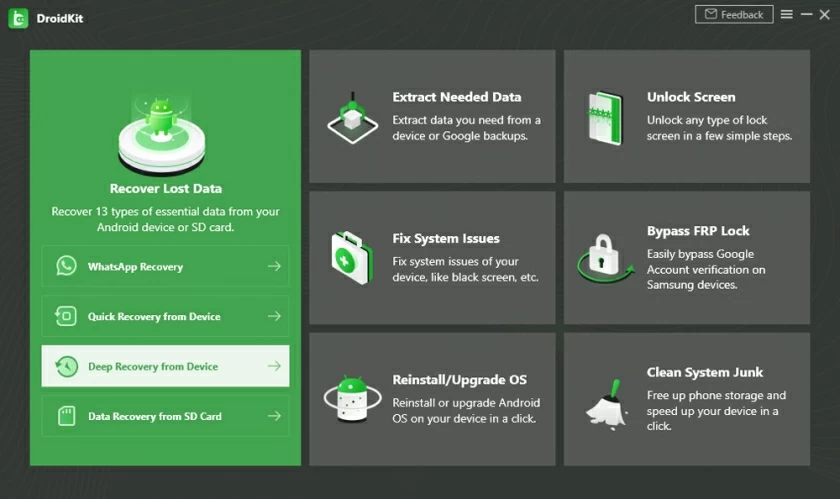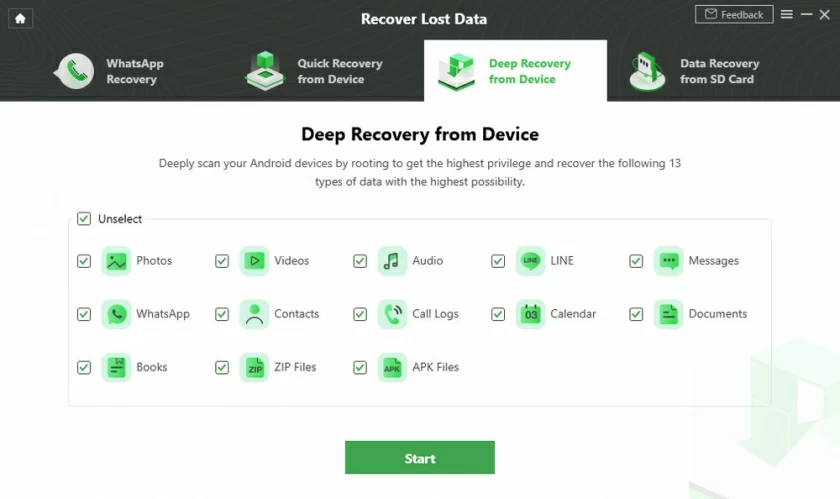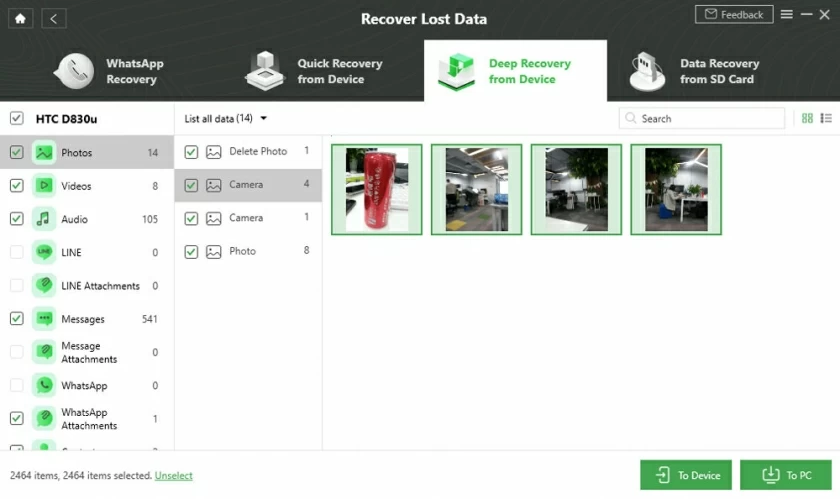Lorsque vous ouvrez l'application Android Gallery et que vous remarquez soudainement que vos photos ont disparu, vous allez probablement paniquer. Il y a beaucoup de retours d'utilisateurs sur différents forums :
Mes photos ont disparu de la galerie. Je ne peux pas utiliser l'appareil photo pour prendre des photos et je ne peux visualiser aucune photo ; J'ai accidentellement touché mon téléphone dans ma poche et supprimé certaines photos, alors que je ne les trouvais pas dans la corbeille ; Mon téléphone perd souvent des photos, et elles reviennent après le redémarrage, et elles disparaissent lorsque je l'utilise ; Le dossier DCIM ne contient que les photos les plus récentes et toutes les anciennes photos ont disparu ; Les images de l'application Google Photos ont disparu, ni dans mon dossier Bibliothèque ni dans le dossier Corbeille ; Ce genre de problèmes étant trop fréquents, nous créons spécialement cet article pour aider les utilisateurs. nous analyserons les raisons de la disparition des photos, vous expliquerons comment résoudre ces problèmes et restaurer les photos sur votre téléphone Android.
Si vous souhaitez récupérer rapidement vos photos perdues et ne voulez pas les essayer une par une, vous pouvez directement télécharger cet outil de récupération de photos Android et restaurer vos photos Android en quelques clics simples.
Essai gratuit pour Win Essai gratuit pour Mac
Répertoire de photos Android disparu
Pourquoi les photos disparaissent-elles du système Android ?
La première raison est qu’il disparaît sans suppression manuelle ;
Si une photo disparaît sans suppression manuelle, cela est généralement dû à des problèmes logiciels ou matériels. Raisons possibles : 1. La Galerie sur Android ne fonctionne pas correctement ;
2. Échec de la mise à jour du système de téléphonie mobile ;
3. Jailbreak du téléphone ou infection par un logiciel malveillant ;
4. Erreurs de logiciels tiers, etc. ;
5. Défaillance matérielle, telle que dommages aux composants, erreur de carte microSD, etc.
La deuxième raison est la perte causée par la suppression manuelle.
Comment réparer la disparition des photos d'un téléphone Android ?
Une fois que nous saurons pourquoi les photos manquent, nous pourrons résoudre le problème au cas par cas. Tout d’abord, le moyen le plus simple consiste à redémarrer votre téléphone Android et à voir si la galerie revient. Sinon, faites défiler vers le bas.
Ensuite, nous prenons comme exemple un téléphone Samsung Galaxy pour présenter la méthode de réparation de la disparition des photos. Les différents modèles ou versions de téléphones Android peuvent varier légèrement.
Méthode 1. Supprimez le fichier .nomedia
Si la photo n'est pas trouvée dans la galerie sans raison, la principale raison possible est que le dossier contient un fichier avec une extension de fichier .nomedia, ce qui empêchera le chargement et l'affichage de l'album. La solution la plus simple dans ce cas consiste simplement à rechercher et à supprimer le fichier .nomedia dans le gestionnaire de fichiers du téléphone.
Si vous ne savez pas comment trouver le fichier .nomedia, consultez notre tutoriel détaillé ci-dessous :
1. Ouvrez l'application « Mes fichiers » (ou le gestionnaire de fichiers) sur votre appareil Android ; 2. Développez le menu à trois points en haut à droite et sélectionnez Paramètres. Activez « Afficher les fichiers système cachés » sur l'interface des paramètres ;

3. Revenez à « Mes fichiers » pour sélectionner une image. Tapez ensuite « nomedia » dans la barre de recherche pour le trouver ; 4. Recherchez la photo avec l'extension de fichier .nomedia dans les résultats de la recherche et sélectionnez-la pour supprimer l'icône et le fichier ;

Une fois la suppression terminée, vous pouvez revenir à l'album pour récupérer les photos perdues. Si le fichier .nomedia n'est pas trouvé dans les résultats de la recherche, alors cette méthode ne convient pas et vous devez vérifier les méthodes de suivi.
Méthode 2. Vider le cache de l'application Galerie
L'application Galerie sur votre téléphone gère tout le contenu multimédia, y compris les photos. Les images et les fichiers mis en cache du contenu du programme peuvent corrompre ou faire planter votre application Galerie, empêchant éventuellement la Galerie d'afficher les images. Vous pouvez donc vider le cache de l'application Galerie pour voir si cela résout votre problème.
Instructions pour vider le cache de l'application Galerie : accédez à « Paramètres » > « Applications et notifications » > « Galerie » > « Stockage et cache », cliquez sur « Vider le cache », puis cliquez sur « Effacer le stockage ».

Ne vous inquiétez pas, vider le cache dans l'application Galerie n'affectera pas les photos et albums existants.
L'application Galerie sur votre téléphone gère tout votre contenu multimédia, y compris vos photos. Étant donné que c'est dans cette application que vous rencontrez des problèmes, il vaut la peine de vider le cache de l'application Galerie pour voir si cela résout votre problème.
Accédez à « Paramètres » > « Applications et notifications » > « Galerie » > « Stockage et cache » sur votre téléphone. Cliquez sur « Vider le cache », puis cliquez sur « Effacer le stockage ».
Méthode 3. Récupérer directement les photos logicielles du téléphone Android
Récupérer des photos logicielles directement depuis un téléphone Android nécessite un outil, et l'outil que nous présenterons ici est DroidKit. Il fonctionne avec tous les téléphones et tablettes Android et peut analyser l'intégralité de votre galerie et de votre photothèque pour vous aider à récupérer des photos qui ont été supprimées en raison de problèmes logiciels ou de mauvaises opérations. 1. Installez et téléchargez DroidKit sur votre ordinateur Essai gratuit pour Win Essai gratuit pour Mac
2. Dans l'interface de démarrage, sélectionnez « Mode d'analyse approfondie ».

3. Connectez le smartphone Android à l'ordinateur via un câble USB. Lorsqu'il vous est demandé d'activer le mode de débogage USB, sélectionnez « Autoriser » sur le téléphone.
Étape 4 : Vérifiez Galerie et Bibliothèque d'images pour numériser les photos perdues, puis cliquez sur le bouton « Suivant ».

Étape 5 : Après cela, le logiciel affichera les photos perdues et vous pourrez les restaurer.

Méthode 4. Récupérer les photos disparues à partir de la sauvegarde
Une autre option consiste à récupérer les photos perdues sur Android à partir de Google Photos. Si la synchronisation de l'application Google Photos est activée sur votre téléphone Android, vous pouvez la trouver dans la corbeille de l'onglet Bibliothèque en bas de Google Photos. Les photos et vidéos supprimées au cours des 60 derniers jours apparaîtront dans la liste. Si les photos existent dans la corbeille, vous pouvez les restaurer via Google Photos.
Résumé des photos Android disparues
Si vous avez perdu des photos sur votre appareil Android, vous pouvez utiliser l'une des méthodes ci-dessus pour récupérer les photos perdues. Ces méthodes sont relativement simples à mettre en œuvre. Si la photo a été supprimée par erreur, veuillez cesser d'utiliser le téléphone dès que possible. Vous pouvez utiliser les outils de récupération Android pour restaurer ou sauvegarder des données afin d'éviter que les données ne soient écrasées et supprimées définitivement. Enfin, j'espère que tout le monde n'aura pas à s'inquiéter de la disparition de photos.